U盘丢失数据该怎么办,小编教你U盘丢失数据如何恢复
- 分类:U盘教程 回答于: 2017年12月29日 12:04:47
一些有会在遇到U盘丢失数据的时候,以为是U盘出现中毒了,于是乎,就在拼命的格式化U盘,在那里杀毒,其实不一定就是中毒了,这样格式化,会导致重要的数据丢失,那么该怎么去解决呢?为此,小编给大家带来了丢失数据恢复的教程。
一些用户在使用U盘的过程中,在推出U盘的时候,会遇到正在使用U盘,无法安全推出的情况,奈何明明是点了安全推出了的,于是乎就强行将U盘拔出,结果在第二次使用的时候,就发生了U盘丢失数据的情况,这该怎么去解决呢?下面,小编就来跟大家说说将U盘丢失数据恢复会来的方法。
U盘丢失数据该怎么办
打开安装好的互盾数据恢复软件,点击“U盘手机相机卡恢复“模式,软件自动进行下一步。
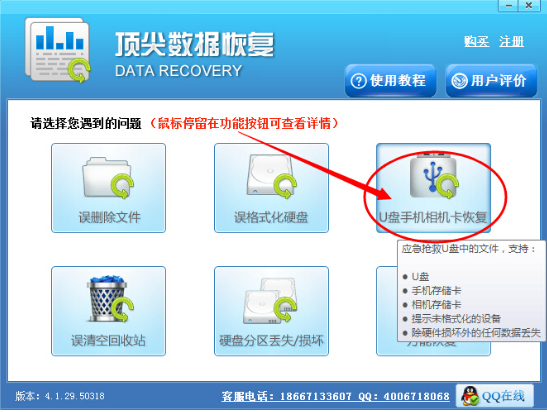
丢失数据图-1
选择需要恢复的移动存储设备,即U盘,然后点击下一步。

数据文件图-2
进入U盘文件扫描阶段,等待扫描完成。

丢失数据图-3
对扫描到的U盘文件进行预览,勾选需要恢复的文件,然后点击下一步。
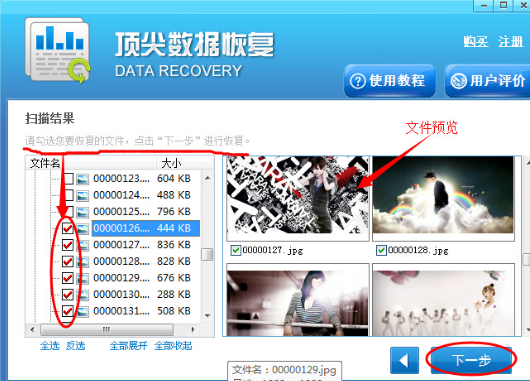
U盘丢失数据图-4
选择恢复文件的存储位置,切记不能将文件直接恢复到U盘上,用户可以直接将文件恢复到电脑中。设置好之后点击下一步。

U盘图-5
完成以上操作步骤,U盘丢失文件的恢复工作就完成了
关于U盘丢失数据的恢复操作,小编就跟大家讲到这里了。
 有用
26
有用
26


 小白系统
小白系统


 1000
1000 1000
1000 1000
1000 1000
1000 1000
1000 1000
1000 1000
1000 1000
1000 1000
1000 1000
1000猜您喜欢
- 戴尔笔记本电脑bios设置u盘启动具体教..2020/04/02
- 教你如何制作大白菜u盘启动盘..2021/06/07
- 手把手教你小白PEwin11安装的详细教程..2021/11/22
- 华硕笔记本u盘重装win10系统教程..2021/11/07
- 电脑u盘重装系统步骤2022/10/06
- u盘启动设置的方法2021/04/20
相关推荐
- 如何制作u盘启动2022/07/13
- 如何制作pe系统U盘的教程2021/10/23
- 小白一键重装系统制作u盘启动盘教程..2022/08/24
- u盘怎么重装系统win10系统2022/12/22
- U盘启动盘制作工具,小编教你启动盘制..2018/05/04
- 小白一键重装系统u盘制作启动盘的步骤..2021/06/24

















